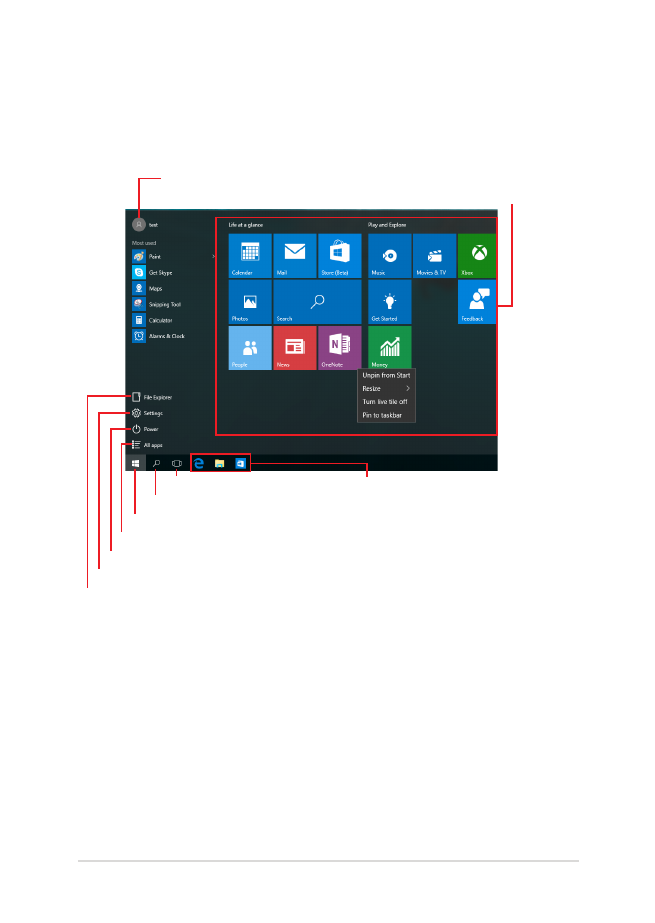
Menu Start
Het menu Start is de belangrijkste poort om naar de programma's,
Windows®-apps, mappen en instellingen van uw notebook te gaan.
U kunt het menu Start gebruiken om deze algemene activiteiten uit te
voeren:
•
Programma's of Windows®-apps starten
•
Gemeenschappelijk gebruikte programma's of Windows®-apps
openen
•
De notebookinstellingen aanpassen
•
Hulp krijgen bij het Windows-besturingssysteem
•
Uw notebook uitschakelen
•
Afmelden van Windows of schakelen naar een andere
gebruikersaccount
De accountinstellingen wijzigen, vergrendelen of afmelden van uw account
Open het menu Start
Uw notebook uitschakelen, opnieuw opstarten of in slaapstand zetten
Alle apps starten
Taskview (Taakweergave) starten Een app starten vanaf de taakbalk
Een app starten vanaf het Startscherm
File Explorer (Verkenner) starten
Settings (Instellingen) openen
Start Search (Zoeken)
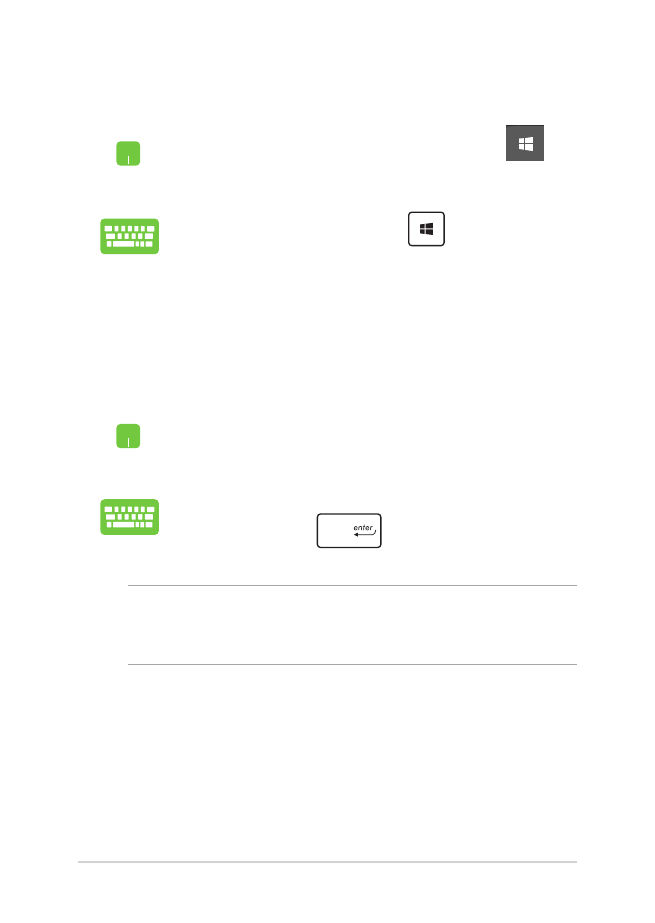
44
Gebruikershandleiding notebook PC
Het menu Start openen
Plaats uw muisaanwijzer boven de Start-knop
in
de linkerbenedenhoek van uw bureaublad en klik erop.
Druk op de Windows-logotoets
op uw
toetsenbord.
Programma's openen vanaf het Start-menu
Een van de meest algemene toepassingen van het menu Start is het
openen van programma's die op uw notebook zijn geïnstalleerd.
Plaats uw muisaanwijzer over het programma en klik
erop om het te starten.
Gebruik de pijltoetsen om door de programma's te
bladeren. Druk op
om deze te starten.
OPMERKING: Selecteer All apps (Alle apps) onderaan in het linkerpaneel
om een volledige lijst van de programma's en mappen op uw notebook in
alfabetische volgorde weer te geven.
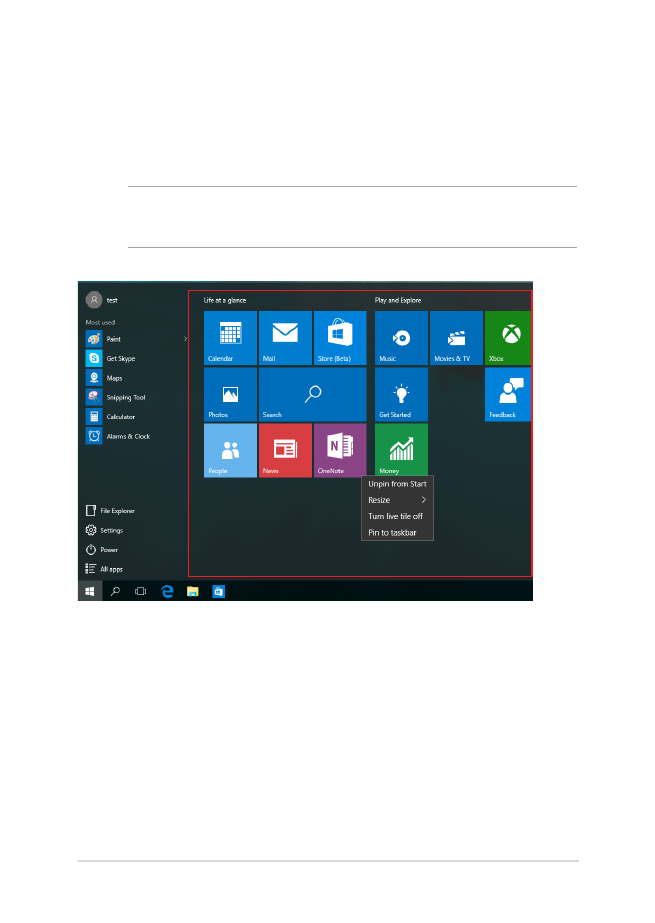
Gebruikershandleiding notebook PC
45